SmartScreen - فلتر خاص في ويندوز 8 و 10، والمصممة لحماية جهاز الكمبيوتر الخاص بك من البرامج الضارة. من ناحية أخرى، فإنه غالبا ما يعمل على برامج ضارة تماما، والتي هي غير معروف له ببساطة. المقبل، ونحن سوف اقول لكم بالتفصيل كيفية تعطيله وتثبيت التطبيقات من دون قيود.
تعطيل SmartScreen في ويندوز 8
ومن الجدير العلم أنه يمكنك تثبيت البرنامج المطلوب ودون اغلاق تصفية كاملة. للقيام بذلك، فإنه يكفي، ورؤية شاشة التحذير هذه، فقط اضغط على الرابط "المزيد" واختيار "تنفيذ أي حال". مع هذا الأسلوب، لا يزال نظام أكثر حماية. إذا كنت لا تزال ترغب في تعطيل smartscreen تماما:
- نفتح "ابدأ"، انتقل إلى "لوحة تحكم".
- نجد "مركز الدعم" (أو انقر فوق خانة الاختيار إعلام في علبة)؛
- في قائمة اليسار انقر على "تغيير Smartskin المعلمات" البند؛
- نحن هنا جعل خيار بشأن سلوك الشاشة (التي تتطلب موافقة المسؤول لإطلاق البرنامج، لا تتطلب \\ تحذير، لا تفعل شيئا \\ تعطيل)؛
- انقر على "OK" لحفظ التغييرات.

تعطيل SmartScreen في نظام التشغيل Windows 10
ميزة من انقطاع هذا الفلتر في "عشرات" يكمن في حقيقة أنه لا يعمل إلا في نظام التشغيل نفسه، ولكن أيضا بشكل منفصل في متصفح مايكروسوفت الحافة، فضلا عن المتجر. طريقة إيقاف تشغيله في نظام التشغيل مشابهة لاستعراض ويندوز 8:
- نذهب إلى "لوحة تحكم".
- المقبل، واختيار "الأمن والخدمات".
- في الداخل، نجد المعلمات "تغيير ويندوز SmartScreen" (لمواصلة العمل، سوف تكون هناك حاجة حقوق المسؤول)؛
- اختر واحدا من البنود: تتطلب تأكيدا / تحذير \\ تعطيل.
تم تعطيل SmartScreen في محرر نهج المجموعة (إذا كانت الطريقة الأولى هي غير متوفرة):
- انقر فوز + R وأدخل الأمر GPEDIT.MSC.
- في إطار تكوين النظام، نذهب إلى "قوالب الإدارة" -\u003e "ويندوز" المكونات "-\u003e" اكسبلورر ".
- على اليمين نجد "تكوين Windows SmartScreen" المعلمة وانقر نقرا مزدوجا على ذلك.
- حدد "معطل" البند وحفظ التغييرات.
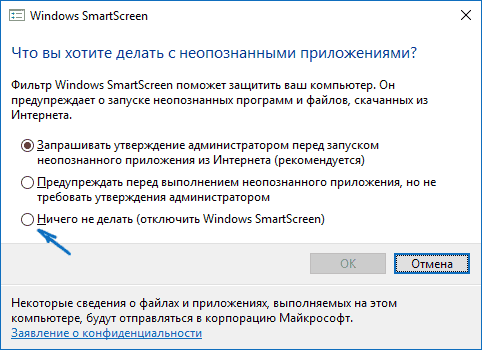
إيقاف SmartScreen للتطبيقات ومتجر على شبكة الإنترنت
في بعض الأحيان يمكن للمرشح يثير خلل في البرامج التي تروق للعناوين غير مألوفة. في هذه الحالة:
- انقر وين + I للذهاب إلى "معلمات".
- انتقل إلى "الخصوصية" علامة التبويب -\u003e "عام".
- نجد هذا البند "تمكين عامل تصفية SmartScreen للتحقق من المحتوى على شبكة الإنترنت ... من متجر ويندوز" واسحب واسحب المنزلق مقفل لموقف "معطل".
لإزالة حدة الشاشة الذكية من مايكروسوفت إيدج المدمج في المتصفح:
- انقر على زر الإعدادات في الزاوية اليمنى العليا من النافذة.
- انتقل إلى "معلمات".
- ورقة القائمة إلى نهاية، انقر فوق "إظهار إضافية".
- العودة الى الاسفل، واسحب المنزلق SmartScreen إلى "إيقاف".

إذا كانت رحلة SMARTScreen لا يعمل
يحدث ذلك في نافذة اختيار المعلمة مفتوحة من خلال "لوحة تحكم"، وجميع البنود (طلب الإذن، واخطار، تعطيل) غير نشطة. ماذا تفعل في هذه الحالة؟
- تشغيل محرر التسجيل مع أزرار فوز + R والأمر REGEDIT.
- قسم المفتوحة HKEY_LOCAL_MACHINE \\ SOFTWARE \\ سياسات \\ مايكروسوفت \\ Windows \\ System الموجود.
- البحث عن معلمة Enablesmartscreenوحذفها.
- إعادة تشغيل الكمبيوتر.
- إطلاق محرر نهج المجموعة المحلي (وين + R و gPEDIT.MSC.).
- انتقل إلى "تكوين الكمبيوتر" -\u003e "قوالب الإدارة" -\u003e "مكونات Windows" -\u003e "اكسبلورر".
- للمعلمة "تكوين Windows SmartScreen"، حدد "معطل".

منذ الآن يجب أن يكون تعطيل تماما الشاشة الذكية، تتصل أكثر إلى البرامج المثبتة. تأرجح منهم فقط من المواقع الرسمية.






























